

Filmora pour Mac
Supprimer le filigrane Filmora
Si vous utilisez la version d'essai gratuite de Filmora pour Mac, vous verrez un gros filigrane sur votre vidéo après son exportation. Ne vous inquiétez pas! C'est la restriction de la version d'essai gratuite. Vous pouvez supprimer le filigrane sur la vidéo en effectuant une mise à niveau vers la version complète de Filmora.
Étape 1: Ouvrez le menu "Fichier", puis cliquez sur "Enregistrer" ou "Enregistrer sous" pour enregistrer le projet actuel sur votre Mac. Un fichier de projet n'est pas une vidéo, mais un fichier qui mémorise les vidéos que vous avez importées et les modifications que vous avez apportées à la vidéo. Un fichier de projet se présente avec l'extension .ive. Veuillez conserver le fichier de projet ainsi que tous les fichiers multimédia sources.
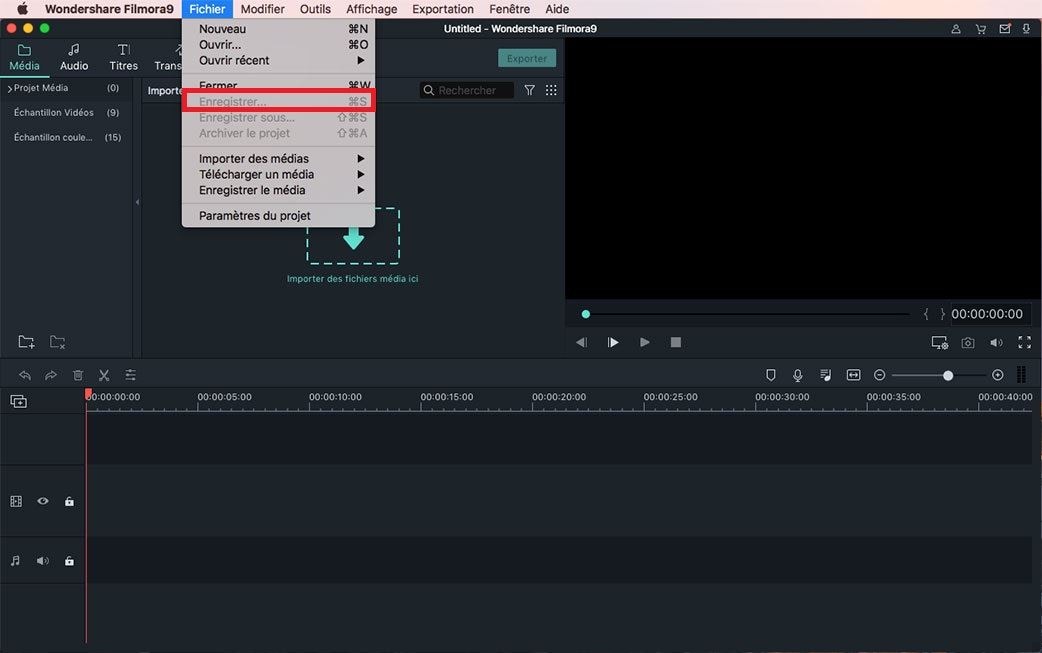
Remarque: Afin de rouvrir le projet la prochaine fois pour une édition ultérieure, veuillez ne pas renommer, déplacer ou supprimer les fichiers multimédias sources.
Étape 2: Cliquez sur l'icône "Acheter" en haut à droite du logiciel. Vous avez le choix entre quatre formules: gratuite, à vie, annuelle et illimitée. Pour exporter un projet vidéo sans filigrane, veuillez passer au plan annuel ou à vie. Hormis le fait de supprimer les filigranes, Filmora pour Mac vous permet de vous amuser davantage.
Étape 3: Après avoir cliqué sur le bouton "Acheter maintenant", vous arriverez à la fenêtre "Inscription". Vous pouvez charger avec votre identifiant Wondershare. Si vous n'avez pas un identifiant, vous pouvez d'abord cliquer sur "Créer un compte" pour créer un identifiant Wondershare.
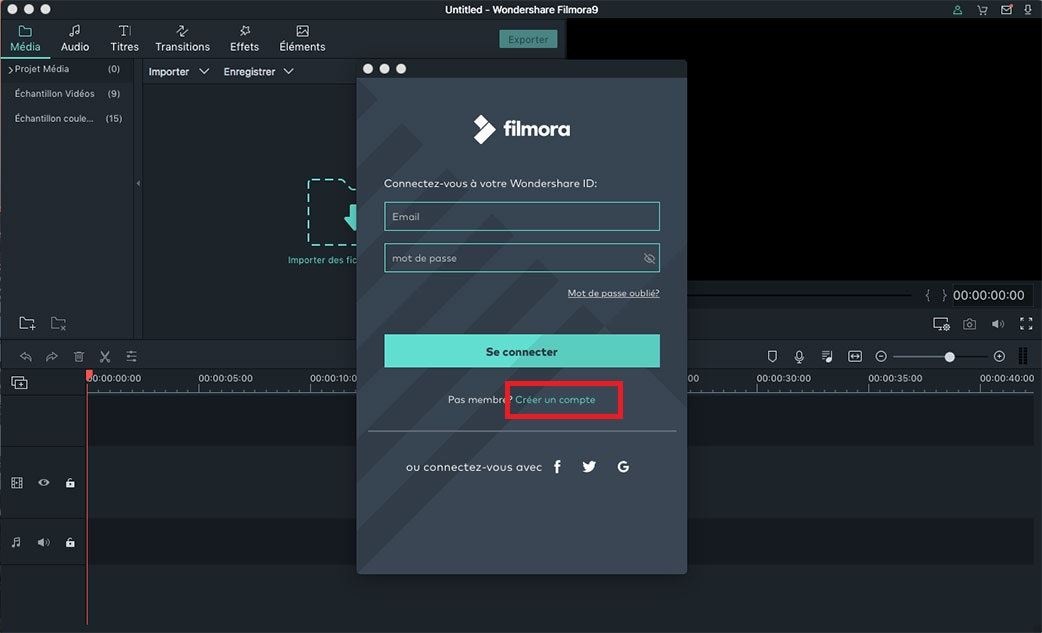
Étape 4: Ensuite, vous serez dirigé vers la page d'achat où vous pouvez acheter le programme.
Produits populaires


